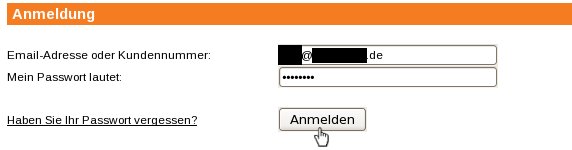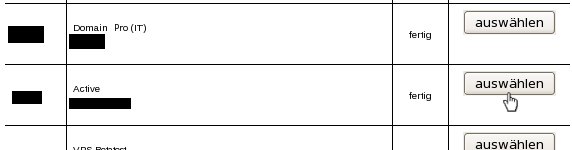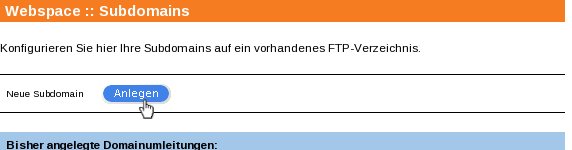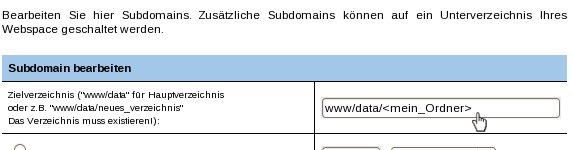Kundencenter Webspace Aufschaltung externe Subdomain
Aus EUserv Wiki
(Die Seite wurde neu angelegt: „{{Languages|Kundencenter_externe_Subdomain}} '''''Kundencenter externe Subdomain''''' __TOC__ <div style= "font-size: 1.571em;"> '''Aufschaltung der externe Subdo…“) |
|||
| Zeile 16: | Zeile 16: | ||
Einrichtung der externen Subdomain in Ihrem Webspacevertrag EU-Serv: | Einrichtung der externen Subdomain in Ihrem Webspacevertrag EU-Serv: | ||
| - | <nowiki>1.</nowiki> Loggen Sie sich in das Kundencenter ein | + | <nowiki>1.</nowiki> Loggen Sie sich in das Kundencenter ein. |
<br> | <br> | ||
<br> | <br> | ||
| Zeile 30: | Zeile 30: | ||
</center> | </center> | ||
<br> | <br> | ||
| - | <nowiki>3.</nowiki> Klicken Sie auf den Menüpunkt Subdomains | + | <nowiki>3.</nowiki> Klicken Sie auf den Menüpunkt Subdomains. |
<br> | <br> | ||
<br> | <br> | ||
Version vom 12:27, 28. Sep. 2012
Kundencenter externe Subdomain
Inhaltsverzeichnis |
Aufschaltung der externe Subdomain
Allgemeines
Diese Funktion steht ab dem Tarif Webspace Active zur Verfügung.
Um eine externe Domain in Ihrem Webspacetarif zu verwalten, müssen Sie diese Subdomain zunächst per CNAME auf die Hauptdomain Ihres Webspacevertrages bei EUServ zeigen lassen. Eine Anleitung hierzu finden Sie hier:
Einrichtung der externen Subdomain in Ihrem Webspacevertrag EU-Serv:
1. Loggen Sie sich in das Kundencenter ein.
2. Wählen Sie Ihren Webspacevertrag aus:
3. Klicken Sie auf den Menüpunkt Subdomains.
4. Klicken Sie neben "Neue Subdomain" auf den Button "Anlegen".
5. Geben Sie bei "Zielverzeichnis" das Verzeichnis auf Ihrem Webspace an, auf welches Ihre Subdomain umgeleitet werden soll.
6. Wählen Sie "Subdomain von extern" . Geben Sie die externe Subdomain an, die per CNAME auf Ihren Webspace geleitet wird.
7. Klicken Sie auf den Button "Speichern" um Ihre Änderungen zu übernehmen.